レイヤーでできる素晴らしいもの

レイヤーは、初期の基盤から仕上げタッチまでプロジェクトを構築することを可能にするものです。今それを信じるのは難しいですが、彼らは常に機能ではありませんでした Photoshop CC ;それは彼らが追加された3番目のバージョンだけでした。
最近では、これらの日はあなたがするすべてのものの中心部にあり、それらなしであらゆる種類のプロジェクトを想像するのは難しいです。彼らはあなたを整理し続けるためのツールではありません、彼らは背景層からあなたの仕事を構造化するのを助けます。素晴らしいイメージを作成するための鍵 実験計画 あなたが芸術家としてどれほど熟練しているのか、必ずしもあなたがあなたのレイヤーとワークフローをシンプルに保つ限り、それは素晴らしい何かを作成するのは簡単です。
あなたがあなたの肖像画を装飾しているかどうか、タイポグラフィに触発された作品を作成するか等尺性の構成を作成するか、レイヤーは鍵です。この単純な組織的な機能から発見することが多く、あなたのレイヤーの使用を最適化するための小さなヒントとトリックを学ぶことによって、あなたはあなたの理解と全体としての使い方を改善することができます。
写真を見たとき、彼らはあなたが気付いていないかもしれませんが、レイヤーパレットがPhotoshopで作成する最良の画像の背後にある可能性が高いです。あなたをインスパイアされたために、ここにあなたが彼らとできる10の素晴らしいことがあります。
ファイルをダウンロードしてください これらのヒントを伴うために。
01.塗りつぶし/不透明度を使用してください
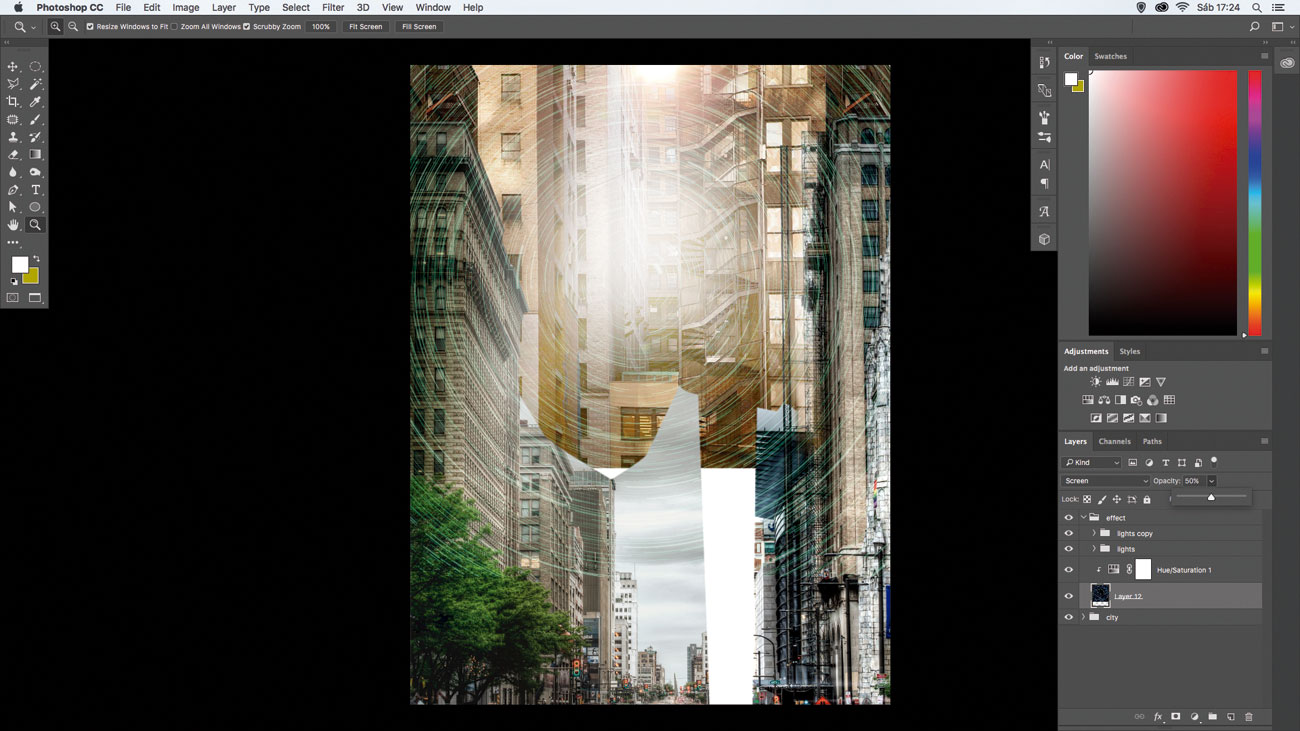
新しいイメージやエフェクトをシーンにブレンドするための良い方法は、塗りつぶし/不透明度を処理することです。 'main_texture.jpg'の写真を配置し、ブレンドモードを画面に変更し、それを柔らかくするようにするには、不透明メニューに行き、50%に変更します。
02.スマートオブジェクトに変換します
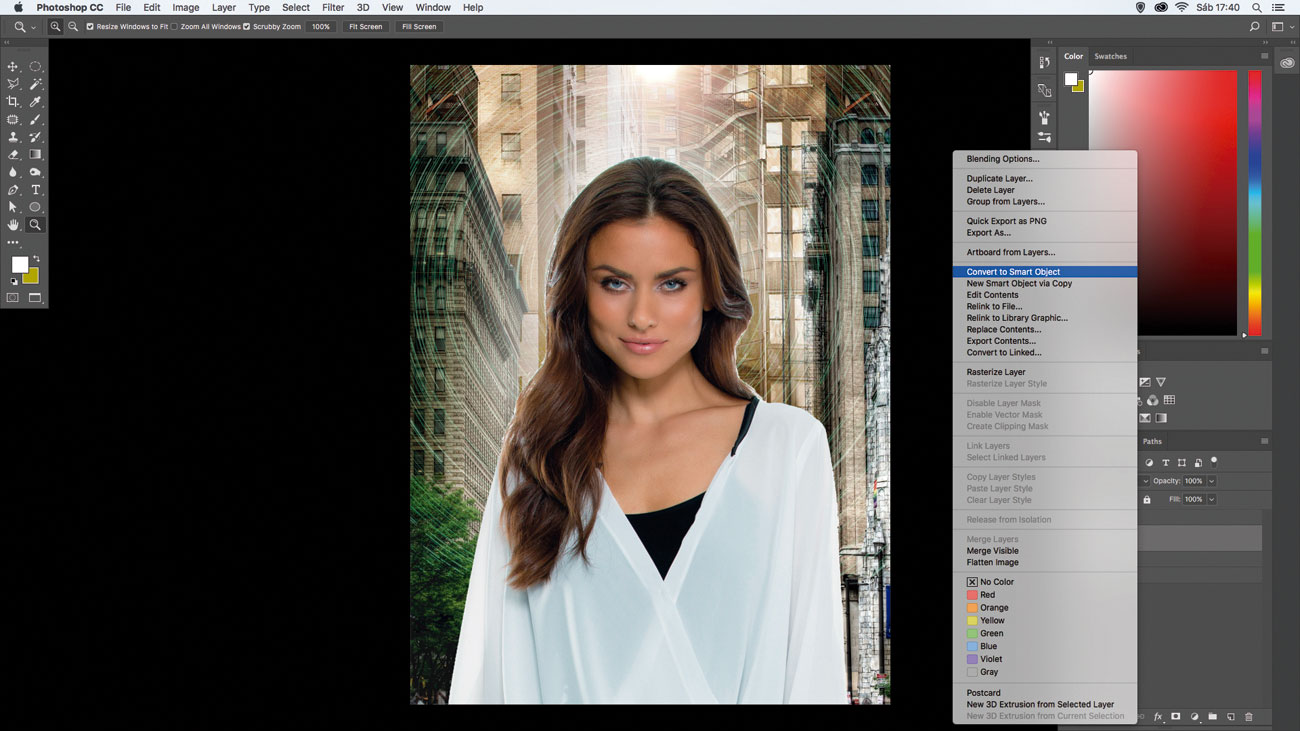
女性レイヤーをクリックしてください。 Ctrl. /右クリックしてスマートオブジェクトに変換を選択します。これにより、画像の元のサイズが保持されるため、画像情報を失うことなくサイズを小さくしてから再び増加させることができます。
03.合併層でシャープ
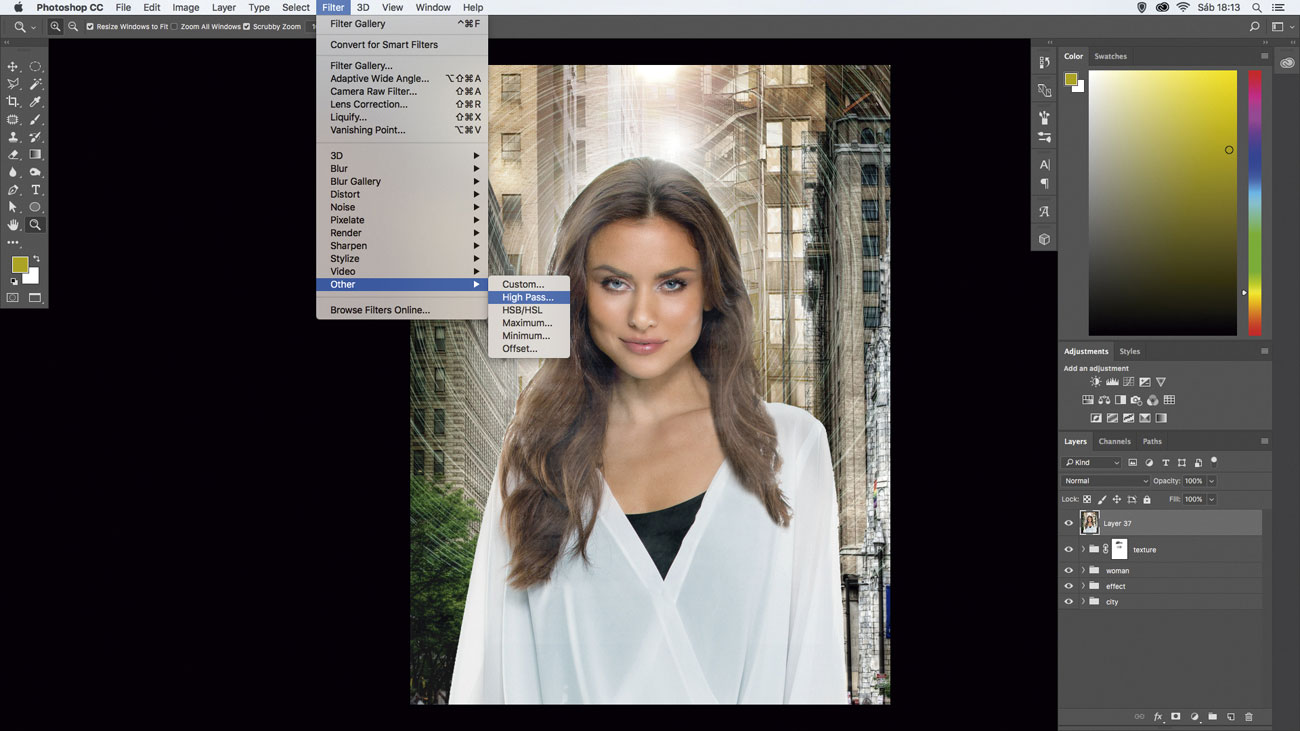
ハイパスフィルタを画像全体にすばやく適用するには、すべてのレイヤーを選択してスタックの上部にマージします( cm cm / / Ctrl. + alt + シフト + e. )。それからフィルター&gtに行きます。その他のgt;ハイパス、2pxに設定し、ブレンドモードをソフトライトに変更します。
04.テクスチャを追加します
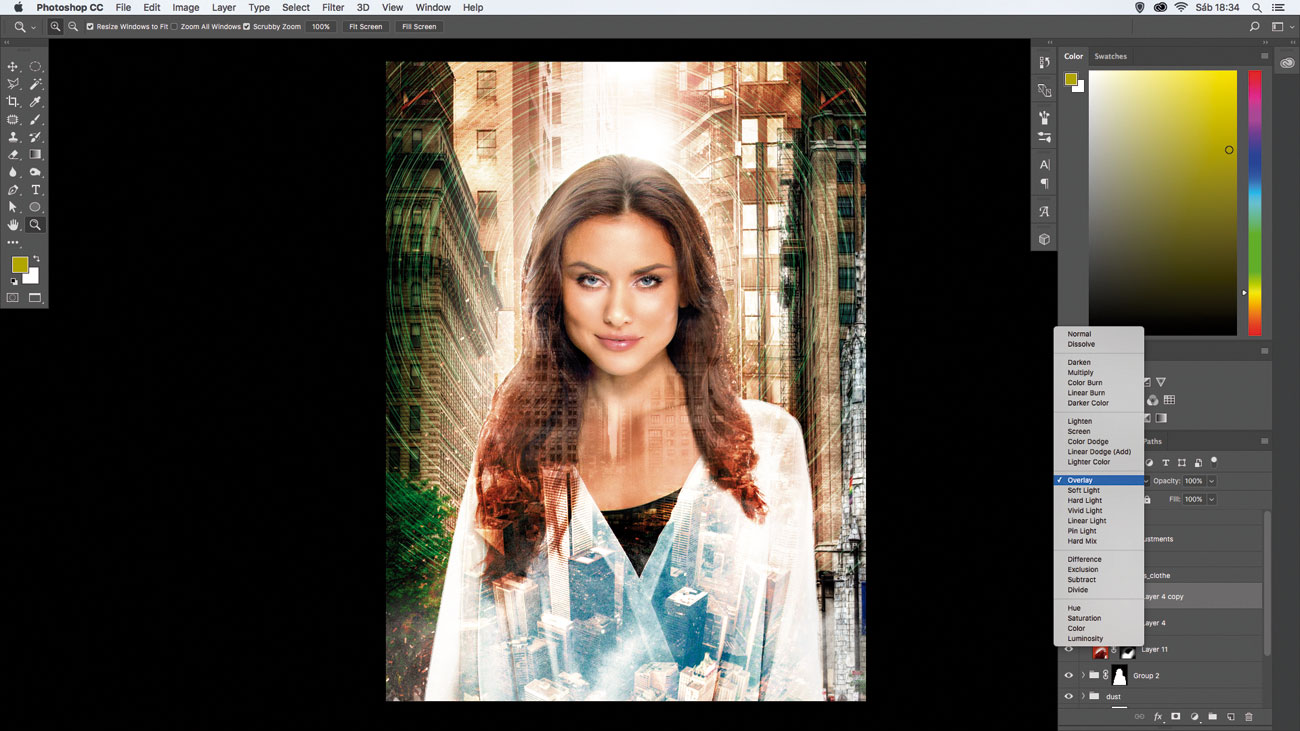
あなたのアートワークをさらに面白くするために、服に街の質感を加えてください。そのためには、 'city_womans_clothes.jpg'を追加し、ブレンドモードをオーバーレイに変更します。それを強化するために、複製( cm cm / / Ctrl. + j そして、不透明度を80%に変更します。
05.フィルタ/調整を使用して雰囲気を追加します

背景、モデルと補完的なオブジェクトの配列を選択してください。要素を選択して分離します。メインPSDのピースを配置して配置します。それらを上にして、必要に応じてマスクします。次に最上層を選択してを押して、レイヤーをマージします。 cm cm / / Ctrl. + オプトピー / / alt + シフト + e. 。 [Photoshop: Ctrl. /レイヤーを右クリックし、Smart Objectに変換を選択します。
フィルターgtを介してレンズフレアを塗ります。レンダリング>レンズフレア。 CCでは、フィルター&GTで強化します。カメラの生フィルタ最後に、異なる要素を統一し、感情を確立し執行することを目的として、さまざまな調整層を使用します。
フォトフィルター、色相/彩度および振動(CC)は、大気中を暖かい荒廃に向かって傾けます。複数のカラールックアップ調整(CC)色を微調整して外観を押します。
06.幻想的な複合材料

マスク(クリッピングとレイヤーの両方)は、信じられないほどのブレンドのために何かを混ぜるのを助けます。このイメージの基礎は、空白の画面を示すスマートフォンと対話している手のストック写真です。クリッピングマスクは、このようなスクリーン内に何かを埋め込むための素晴らしい方法です。シェイプレイヤをペンツールでプロットします(オプションバーの形状に設定されているように設定されているように設定されていることを確認してください)。
PENツールがない場合は、お気に入りの選択ツールを使用して画面の選択を作成し、新しいレイヤーを追加して選択を埋める(カバーされるため、任意の色は任意の色)。
形状の上にある画像を置きます。形状に合わせて画像を取得するには、トランスフォームを移動、スケール、回転させ、実行します。 オプトピー / / alt - 2つのレイヤーをクリックしてマスクを作成します。最良の配置のためにマスクされた画像を移動して変換し続けます。画像の残りはテーマをサポートする要素です。それぞれが選択され、孤立して、レイヤーマスクとマージされます。これらはスマートフォン層の上下にプッシュディメンションに配置されています。調整層の大隊が外観を丸めます。
07.等尺性シーンを作成します

Photoshopについて最も素晴らしいことの1つは、あなたがすでに存在する何かを再作成することができることです - 海と水中生活 - しかし、あなたが期待している方法はありません。
新しいレイヤーを作成し、長方形のマーキーツールを使用します( m )、正方形を作り、塗装する( alt + デルの ) グレー。 3Dメニューに移動して、「選択したレイヤからの新しい3D押し出し」を選択します。遠近法を調整して、軸の周りの角度を設定します。最後に押出深さを15.4cmに設定します。
次に、新しいレイヤーを作成し、ペンツールを使用します( p )正方形の片面の周りに選択をするには、それを有効にします( alt + 入る )、レイヤーグループを作成します( cm cm / / Ctrl. + g )そして[レイヤーマスクの追加]を押します。これで、フォルダの内側に配置されるすべてのイメージがマスクの形状に従います。
現実的なスタイルを与えるために、フィルタギャラリーを使いましょう。正方形の側面とマージのすべてのレイヤーを選択してください( cm cm / / Ctrl. + alt + シフト + e. そして、フィルター&gtに行きます。フィルタギャラリー、歪みセット、次にガラスフィルターを選択し、歪みを設定します.10、滑らかさ:14とスケーリング:66%。
08.タイポグラフィ組成物を積み上げる

ライティングフォーム、単語、画像を混合すると、いくつかの魅力的で思考の誘発のビジュアルにつながる可能性があります。あなたの聴衆が最終製品を賞賛することができるだけでなく、あなたは組成物のパズルプレイをブラストしている爆風を持っていることができます。
焦点とフォントを選択してから、構成の基礎を作成し始めます。あなたが自分でレターフォームを作成したい場合は、ぜひご覧ください。レタリングをスキャンして、ペンツールに最適で、獲得してください。あなたがペンツールMaestroであれば、あなたは確かにキャンバス上で直接レタリングを構築することができます。
モーブツールとフリー変換を使用して要素を配置します。あなたが物事を築くにつれて、追加できるものについて考えてください。あなたが起こったことを補完するフォントはありますか?テーマを運転するのに役立つように導入できる画像や要素はありますか?
構成が進化し始めるにつれて、あなたは当然何らかのオブジェクトが必要ではないかもしれないことを知るでしょう。パラリングダウンは通常、プロセスの重要な部分です。あなたは後で包含を再検討するかもしれないとあなたが信じているならば、レイヤーを非表示にすることを選択できます(対応する '目の'アイコンをクリックしてください)。
単純なベクトルオブジェクトを追加することは、タイポグラフィミックスを強化するのに最適です。幾何学的な形状またはカスタムの形状のための形状ツールを登録するか、ペンツールを使用して独自の形状をプロットします(それらを維持するためにオプションバーの形状に設定してください)。
最後に、調整層、フリーハンドの履歴書、オーバーレイテクスチャなどの装飾と一緒にすべてを結びます。
09.レイヤー付きデジタルカラーリング

レイヤーはPhotoshopの最も強力な機能の最も基本的なものです。レイヤーを説明するための最良の方法は、互いの上に積み重ねられた紙のシートを想像することです。各シートは、透明、不透明、またはすべての種類のデザイン、写真、およびテキストを含みます。長年にわたり、新しい機能がPhotoshopに追加され、レイヤーを複雑な構造にしました。今日、調整層、レイヤマスク、クリッピング層のような機能はすべて層の宇宙の一部です。
このイメージでは、これらの機能のいくつかを使って人目を引くデジタルアートを作成しました。開始するには、写真を開き、次にグラデーション塗りつぶし調整層を適用し、そのブレンドモードを色に変更して、女性の顔の上にカラフルな移行を作成します。次のステップで、女性レイヤーを4回複製し、グラデーション塗りつぶしレイヤーの上にすべてのレイヤーを配置します。
次に、カラーバランス調整層を使用して各層の色を変更し、4色のバリエーション(赤、緑、青、黄色)を作成します。画像をブレンドするのに最適なものに応じて、レイヤーのカラーまたはライターカラーにブレンドモードを変更します。次に、レイヤーマスクを使用してレイヤーを非表示にします(レイヤー> Layer Mask>すべて隠す)。
最後に、ブラシツールをつかみます( b )、スパッタブラシを選択し、サイズを変更し、前景色を白に設定します。現在、色を明らかにし、この美しい塗装効果を作成するために、レイヤーマスクを横切ってランダムストロークを描画します。
10.レイヤースタイルを使用して奥行きを追加します
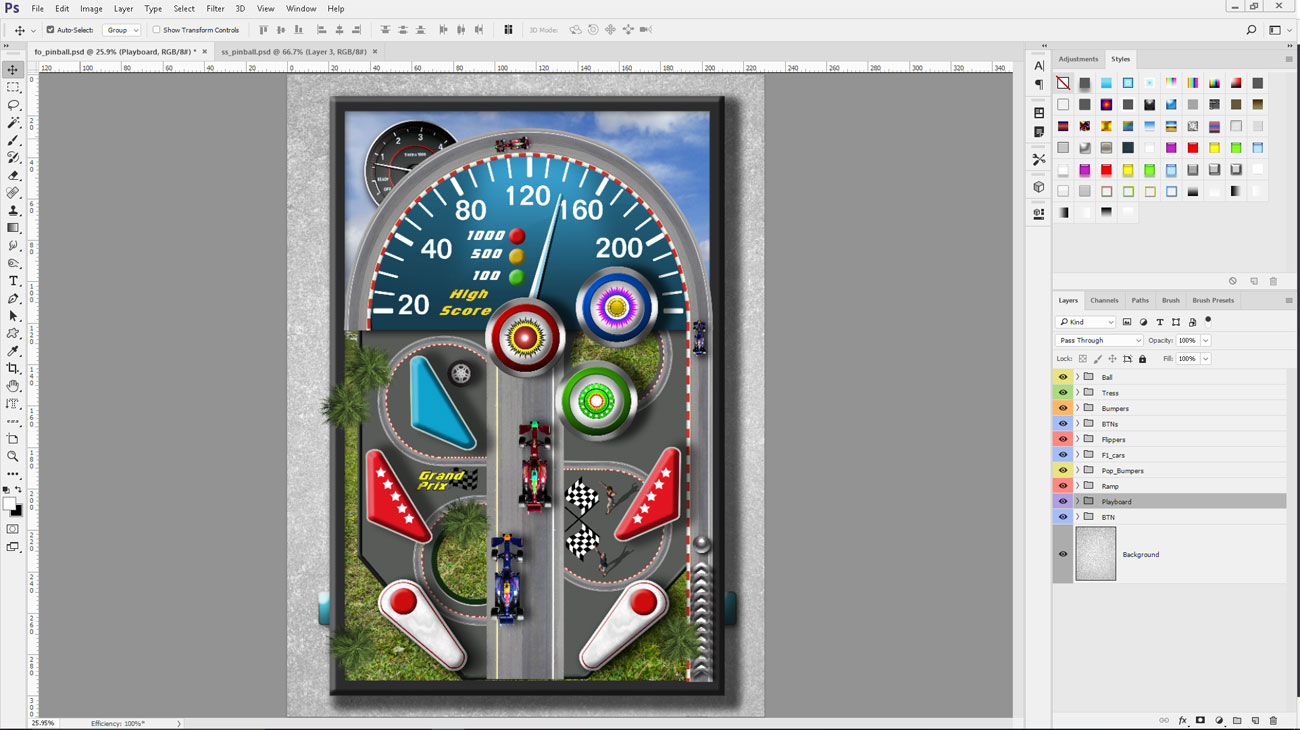
レイヤースタイルはPhotoshopでは強力で用途の広い機能です。それらはあなたが簡単にレイヤーに特殊な効果を追加することを可能にします。スタイルは単一のレイヤーで動作します。これらのレイヤーは、画像、形状またはテキストであり得る。それらは完全に非破壊的です。つまり、元の画像からのピクセルデータは効果を適用した後にそのまま残ります。
レイヤーに新しいスタイルを適用するたびに、レイヤーパネルのレイヤーの名前の横に 'fx'シンボルが表示されます。効果を編集するには、[FX]シンボルをダブルクリックして[レイヤースタイル]ウィンドウにアクセスします。あなたはおそらくドロップシャドウ、ベベル、エンボスとストロークのような影響のいくつかに精通しています - それらは一般的に影を追加し、深さ感覚を作成するために使用されます。カラーオーバーレイ、サテン、インナー/アウターグローなど、より複雑な効果を生み出すために組み合わせることができる他のスタイルがあります。
新しいスタイルを適用するには、Layer&GTに進みます。レイヤースタイル。必要なエフェクトを選択し、設定を調整して外観を変更します。 Photoshopには、プロジェクトで使用する準備ができている素晴らしいスタイルがあります。アクセスするには、Windows&GTにアクセスしてください。スタイル。パネル上部の[スタイル]ボタンをクリックしてから、右上の領域のドロップダウンメニューから目的のライブラリを選択します。 [レイヤースタイル]ダイアログで、より多くのスタイルを追加したり、エフェクトのカスタマイズ、削除、保存したりできます。
この記事はもともとPhotoshopクリエイティブに登場しました。バックの問題を買う ここに 。
関連記事:
- Photoshop Layer Masksを使用するためのトップヒント
- Photoshop:レイヤースタイルのレイヤーの操作
- 38最高のPhotoshopプラグイン
操作方法 - 最も人気のある記事
グリーンクッキングアニメーションプラットフォームから始めましょう
操作方法 Sep 14, 2025GreenSock Animation Platform(GSAP)を使用すると、DOM、CANVAS、およびCSS、および独自のカスタムオブジ�..
ZbrushcooreのPolypaint Toolとの3Dメッシュにペイントする
操作方法 Sep 14, 2025pol pol Zbrushcore. 作成したら、モデルに色やテクスチャを追加できる素晴らしいツール�..
カテゴリ
- AI&機械学習
- エアポッド
- アマゾン
- Amazon Alexa&Amazon Echo
- Amazon Alexa&Amazon Echo
- Amazon Fire TV
- Amazon Prime Video
- Android
- Android携帯電話&タブレット
- Android電話とタブレット
- Android TV
- アップル
- Apple App Store
- Apple Homekit&Apple HomePod
- アップルミュージック
- アップルテレビ
- アップルウォッチ
- Apps&Web Apps
- アプリとWebアプリ
- オーディオ
- Chromebook&Chrome OS
- Chromebook&Chrome OS
- Chromecast
- クラウド&インターネット
- クラウドとインターネット
- クラウドとインターネット
- コンピュータハードウェア
- コンピュータ履歴
- コード切断&ストリーミング
- コード切断とストリーミング
- そば
- ディズニー+
- DIY
- 電気自動車
- EReaders
- 必需品
- 説明者
- ゲーム
- 一般
- Gmail
- Google Assistant&Google Nest
- Google Assistant&Google Nest
- Google Chrome
- Google Docs
- Google Drive
- Googleマップ
- Google Play Store
- Google Sheets
- Googleスライド
- Google TV
- ハードウェア
- HBO MAX
- 操作方法
- Hulu
- インターネットスラング&略語
- IPhone&iPad
- Kindle
- Linux
- Mac
- メンテナンスと最適化
- マイクロソフトエッジ
- Microsoft Excel
- Microsoft Office
- Microsoft Outlook
- Microsoft PowerPoint
- マイクロソフトチーム
- Microsoft Word
- Mozilla Firefox
- Netflix
- ニンテンドースイッチ
- パラマウント+
- PCゲーム
- 孔雀
- 写真
- Photoshop
- プレイステーション
- プライバシーとセキュリティ
- プライバシーとセキュリティ
- プライバシーとセキュリティ
- 製品全体の
- プログラミング
- ラズベリーPI
- 六王
- サファリ
- サムスン携帯電話&タブレット
- サムスンの電話とタブレット
- スラック
- スマートホーム
- スナップチャット
- ソーシャルメディア
- 空
- Spotify
- TINDER
- トラブルシューティング
- テレビ
- ビデオゲーム
- バーチャルリアリティ
- VPNS
- Webブラウザ
- WiFi&ルーター
- Wifi&ルーター
- Windows
- Windows 10
- Windows 11
- Windows 7
- Xbox
- YouTube&YouTube TV
- YouTube&YouTube TV
- ズーム
- 説明者







